Kako postaviti prilagođenu ikonu za prijenosni disk u sustavu Windows 10
Danas ćemo vidjeti kako postaviti prilagođenu ikonu za vaš prijenosni disk, npr. vaš USB flash pogon, SD karticu ili vanjski HDD pogon za brzo razlikovanje ovih vrsta uređaja kada ih spojite na svoj Računalo. Sve što trebate je Notepad i neka lijepa datoteka ikona. Idemo.
Oglas
Prema zadanim postavkama, svi prijenosni pogoni imaju istu ikonu kada ih povežete s računalom.
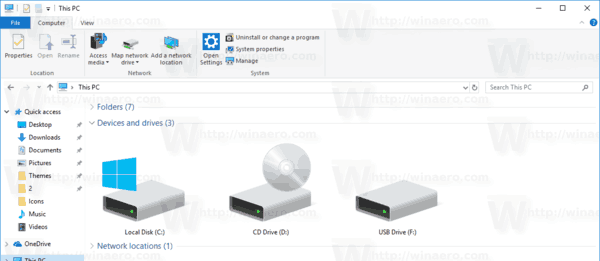
Ako ste stvorili a USB flash pogon za pokretanje sa sustavom Windows 10, možda ste primijetili da ima posebnu ikonu "Postavljanje sustava Windows".

Savjet: Windows 10 prikazuje prijenosne diskove u navigacijskom oknu File Explorera, ali možete uklonite ih odatle. Pojavit će se samo na ovom računalu, kao što je implementirano u prethodnim verzijama sustava Windows.
Prilagođena ikona flash pogona može se postaviti posebnom datotekom, autorun.inf. U početku je razvijen za automatsko pokretanje aplikacija s CD pogona, na primjer, za pokretanje Program za postavljanje Microsoft Officea automatski kada umetnete njegov kompakt disk u optički voziti. To je vrlo stara značajka, prvi put implementirana u Windows 9x. Međutim, sama mogućnost AutoRun zamijenjena je sigurnijim AutoPlayom. Mogućnost promjene ikona Autorun.inf ipak je ostala netaknuta. Manje je popularan jer su ga često koristili razni zlonamjerni softver i virusi zajedno sa sposobnošću AutoRun-a da izravno pokrene izvršnu datoteku bez upita. Međutim, s onemogućenim AutoRun, sada je sigurna značajka i može se koristiti samo za prilagodbu izgleda pogona na ovom računalu.
Još jedna značajka datoteke autorun.inf je mogućnost postavljanja prilagođene oznake za pogon. Evo kako možete promijeniti ikonu ili postaviti oznaku.
Prvo nabavite lijepu ICO datoteku koja će se koristiti za vašu vanjsku pohranu.
Za postavljanje prilagođene ikone za prijenosni pogon u sustavu Windows 10, učinite sljedeće.
- Umetnite svoj izmjenjivi pogon u računalo i kopirajte datoteku ikone u korijen, npr. F:.
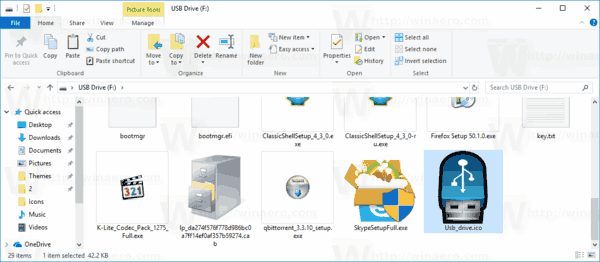
- Pokrenite Notepad i upišite ili kopirajte i zalijepite sljedeći tekst u dokument:
[Autorun] Ikona=ikona naziv datoteke.ico. Oznaka=Oznaka pogona
Zamijenite naziv datoteke ikone pravom putanjom naziva ikone. Red oznake pogona nije obavezan, tako da ga možete izostaviti.
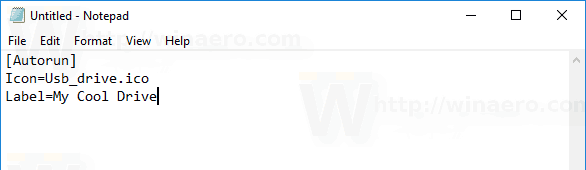
Na primjer,[Autorun] Ikona=usb.ico. Oznaka=Moj rezervni pogon
- U Notepadu kliknite na izbornik Datoteka - Spremi i spremite datoteku u korijen vašeg prijenosnog pogona, odnosno ako je slovo vašeg pogona F:, zatim je spremite kao F:\Autorun.inf. U dijaloškom okviru Spremi upišite naziv datoteke kao "autorun.inf" uključujući navodnike kako biste bili sigurni da je spremate s ispravnim nastavkom datoteke kao autorun.inf, a ne kao autorun.inf.txt.

Ti si gotov!
Sada odspojite pogon s računala i ponovno ga uključite. To će odražavati promjene koje ste napravili. Budući da je datoteka ikona pohranjena na vašem flash pogonu, bit će prikazana na svakom Windows računalu na koje priključite svoj pogon!
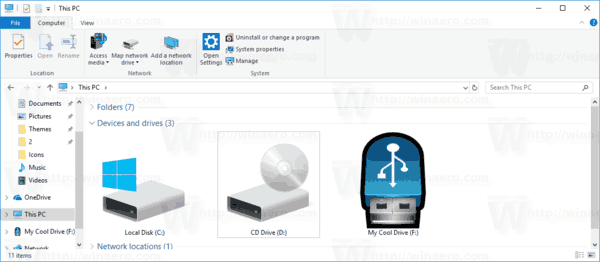
Dodatno, možete sakriti datoteku ikona i autorun.inf. Prema zadanim postavkama, File Explorer ne prikazuje skrivene datoteke i mape, tako da se one neće pojaviti na većini računala. To će vam pomoći da se usredotočite na važne datoteke na disku.
Sakrij dodatne datoteke na disku
- Otvorite svoj prijenosni disk File Explorer.
- Desnom tipkom miša kliknite datoteku ikone i odaberite Svojstva iz kontekstnog izbornika.

- Provjerite opciju Skriven u Atributi odjeljak na kartici Općenito i kliknite U redu.

- Ponovite isto za datoteku autorun.inf
Za detaljniji postupak o tome, pogledajte članak Kako sakriti datoteke i mape u sustavu Windows 10.
To je to.


